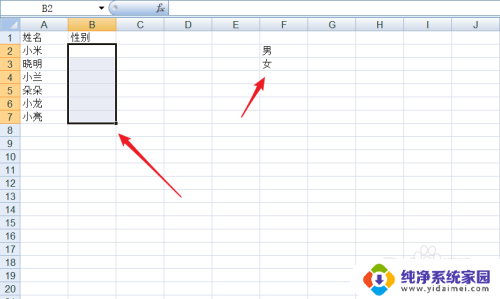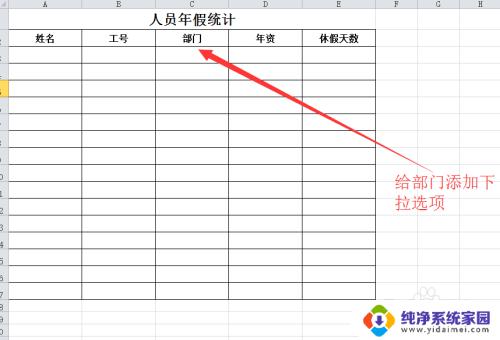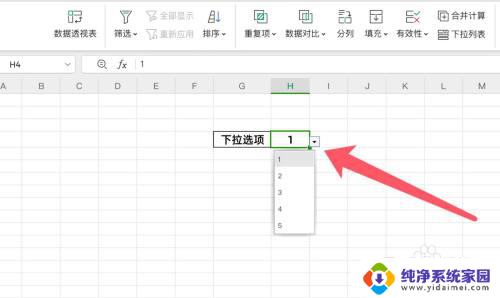表格右下角下拉选项的设置 EXCEL如何在某一格子里添加下拉框
表格右下角下拉选项的设置,Excel是一种常用的电子表格软件,它的强大功能为用户的工作带来了很大的方便,其中下拉选项是一个非常实用的功能,可以在某个单元格中设置下拉选项,以限制用户在该单元格中输入的内容,在表格数据输入时起到了很好的规范作用。但是很多用户对于如何在Excel中添加下拉选项不是很熟悉。下面我们将为您简单介绍在Excel中如何添加下拉选项。
方法如下:
1.打开EXCEL,在单元格中输入一道选择题,比如小编设置的天安门在哪里?
A.美国
B.法国
C.中国
D.德国
需要在B1单元格添加下拉选择ABCD选项。
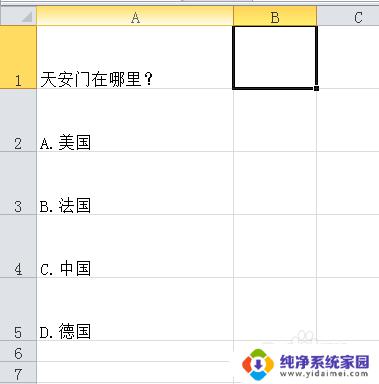
2.鼠标点到B1单元格后,依次点击菜单栏的数据>>>数据有效性>>>数据有效性,如下图所示内容操作。

3.然后,在数据有效性对话框窗口中,允许下拉菜单选择序列类型。
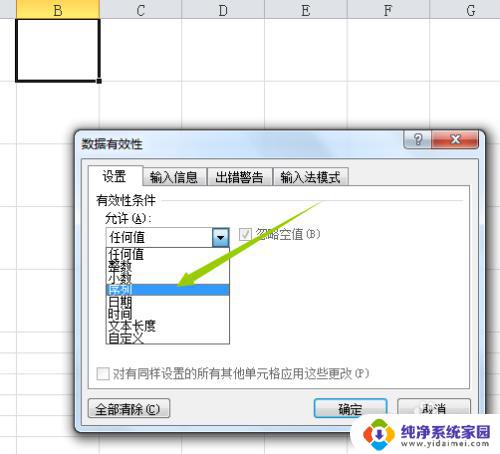
4.接下来,在下方来源空白框中输入A,B,C,D四个选项。注意这里的逗号(,)是英文字符输入法输入的,完成后点击确定。
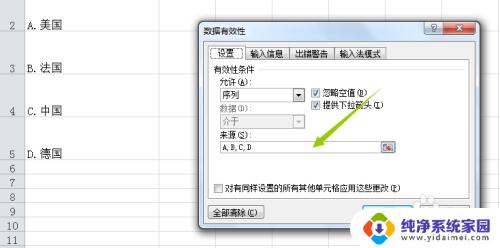
5.然后可以看到,在B1单元格右下角有个小箭头指示标志。点一下它会下拉四个选项出来,比如本题选择C。
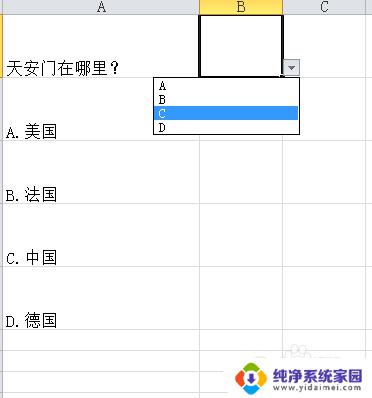
以上是关于表格右下角下拉选项的设置的全部内容,如果您遇到相同的情况,可以按照本文的方法解决。